英特爾My WiFi技術是筆記本特有的無線局域網功能,這對於很多使用筆記本的用戶來說,還是很多人是不知道怎麼使用此功能的。英特爾My Wifi技術,可以不借助第三方共享軟件就可以共享上網,而且使用起來非常方便,想知道如何使用英特爾My WiFi技術嗎?下面也就是Win7使用MY WiFi技術的方法。
方法如下:
1、進入控制面板的網絡和internet選項。
在控制面板中的網絡與internet選擇項中有一個英特爾無線工具,這個工具一般在我們買電腦的時候就會給安裝好了,如果你的沒有的話可以到官網去下載。
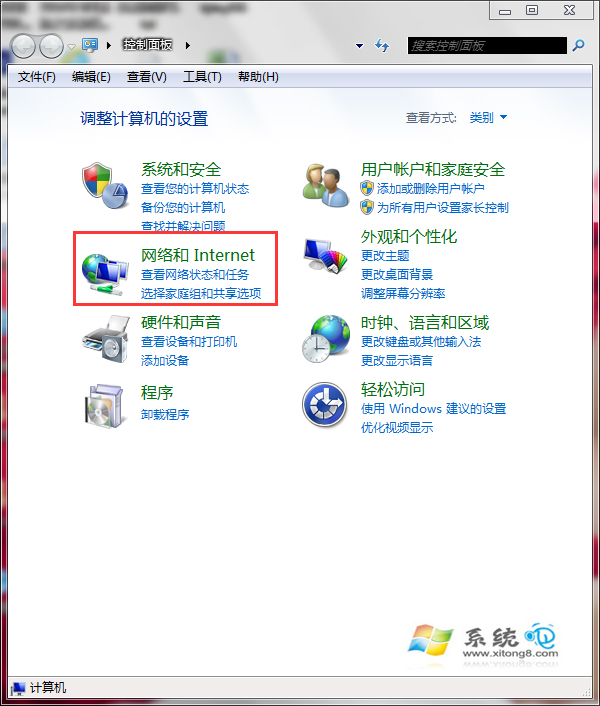
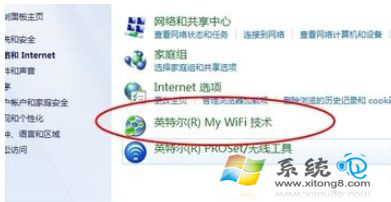
2、進入my wifi工具後點擊開啟按鈕。
在my wifi 工具的右側有一個綠色的啟用按鈕,這時你的WIFI並沒有啟用,你需要點擊啟用後才可以。
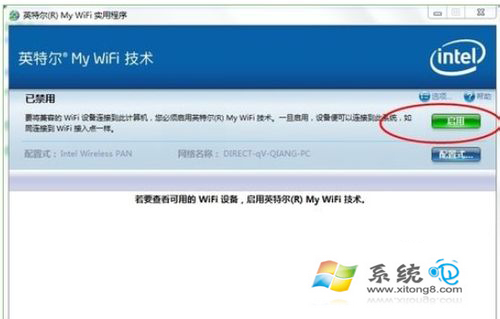
3、配置WIFI信息。
啟用後點擊啟用下面的配置按鈕即可進行配置。首先,進入後點擊編輯按鈕,之後就會進入一個無線網絡的配置界面,輸入網絡的名字方便其他設備識別你的電腦,進入安全裡面選擇加密方式後輸入密碼即可。
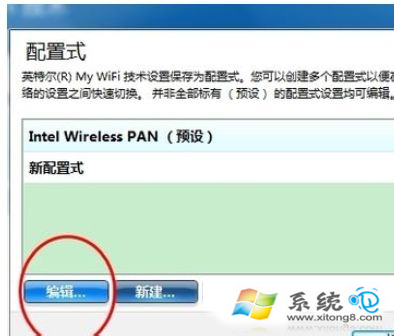
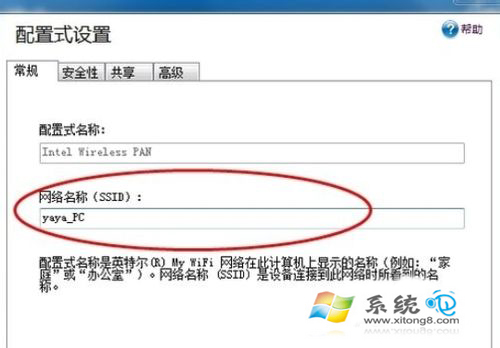
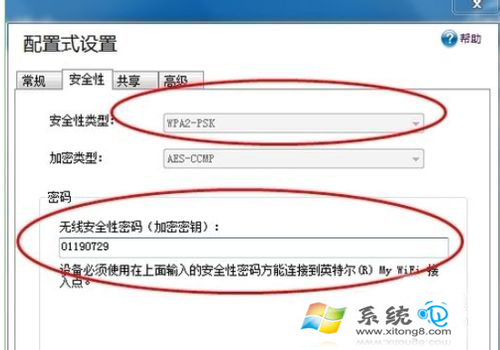
4、設置共享。
過濾網絡通信量:
1)一旦啟用,英特爾® My WiFi 技術網絡和可能與筆記本電腦連接的其它 WiFi 網絡之間的通信將被阻止,而且其設備將不可見(並且互聯網連接共享將被禁用)。
2)一旦禁用,兩個網絡將橋接,允許這些網絡上的設備相互通信。
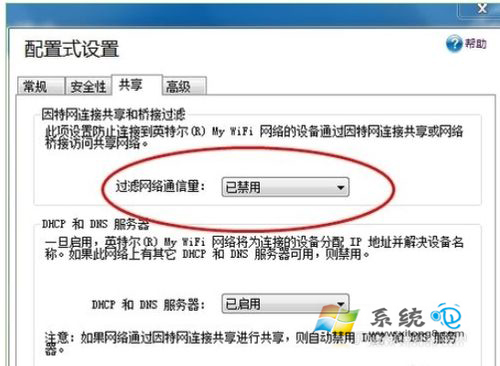
5、進行WIFI連接。
配置完成後點擊確定即可完成WIFI的設置,這時你就可以通過其他的通訊設備與你的電腦進行連接了。
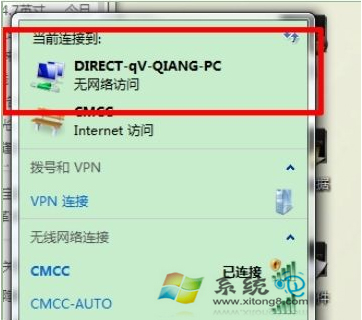
使用MY WiFi技術是不是很簡單,看了上述的內容,也就明白了如何去使用它了,如你實在是不懂的,那就去操作一遍吧!一切以實踐為主。